ESXi6.7安装U-NAS
ESXi 6.7 安装 万由 u-nas
一、准备安装ESXI
二、下载U-NAS
可以去官网下载:https://downloads.u-nas.cn/download/U-NAS_4.0.6_X86-64_ZH_DVD_build202003062.iso 下载U-NAS OS 3.0.9 ISO安装包,标准版的即可。
三、ESXi创建U-NAS环境
1、打开虚拟机管理web界面,点击“创建/注册虚拟机”,选择“创建新虚拟机”,点击“下一页”
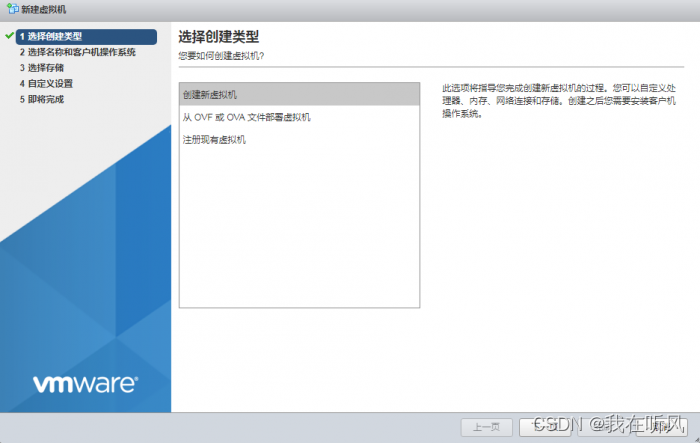
2、名称填写U-NAS(自己取名,最好全英文),兼容性默认即可,客户机操作系统系列选择Linux(U-NAS是基于Linux开发的,Debian),客户机操作系统版本选择“其他3.X 或 更高版本的 Linux(64位)”(也可以选择Debian的),点击“下一页”
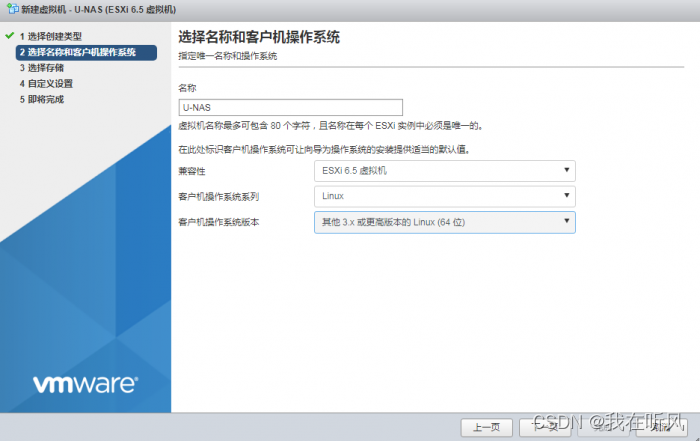
3、选择安装磁盘,点击“下一页”

4、“自定义设置”可以设置CPU内存以及硬盘容量,不会的可以参考我的设置
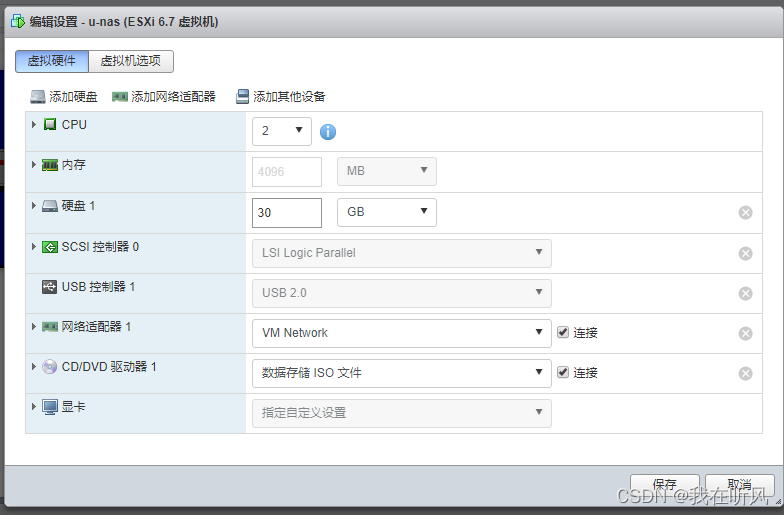
5、然后点击“完成”。
6、上传刚才下载的“U-NAS_3.0.9_X86-64_ZH_DVD_Build_1811181.iso”安装包到数据存储
7、选择刚才创建的虚拟机,右击菜单“编辑设置”,点击“添加其他设备”,添加CD/DVD驱动器,选择“数据存储ISO文件”,然后选择刚才上传的U-NAS ISO安装包
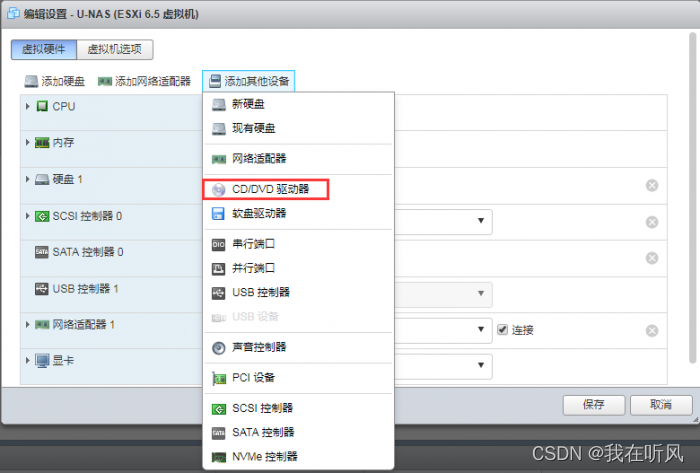
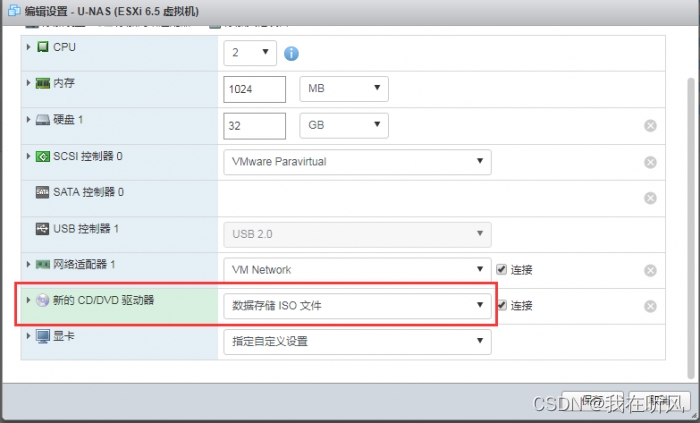
四、安装U-NAS
1、开启U-NAS虚拟机电源
2、点开控制台,看到U-NAS安装界面,选择Install回车开始安装(30秒后默认开始安装U-NAS)
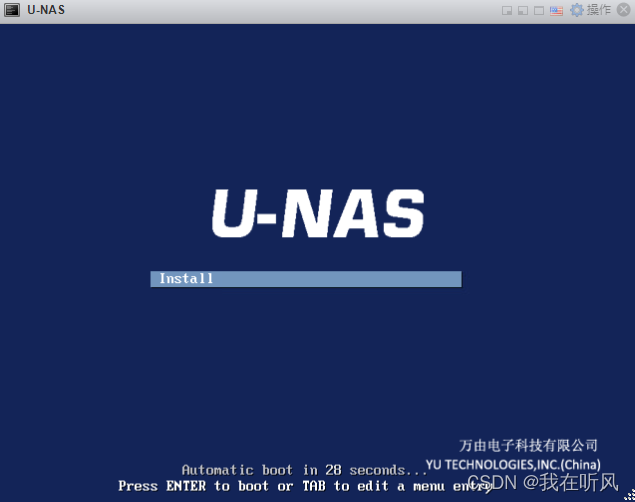
3、直接自动安装,大概需要等待10几分钟。
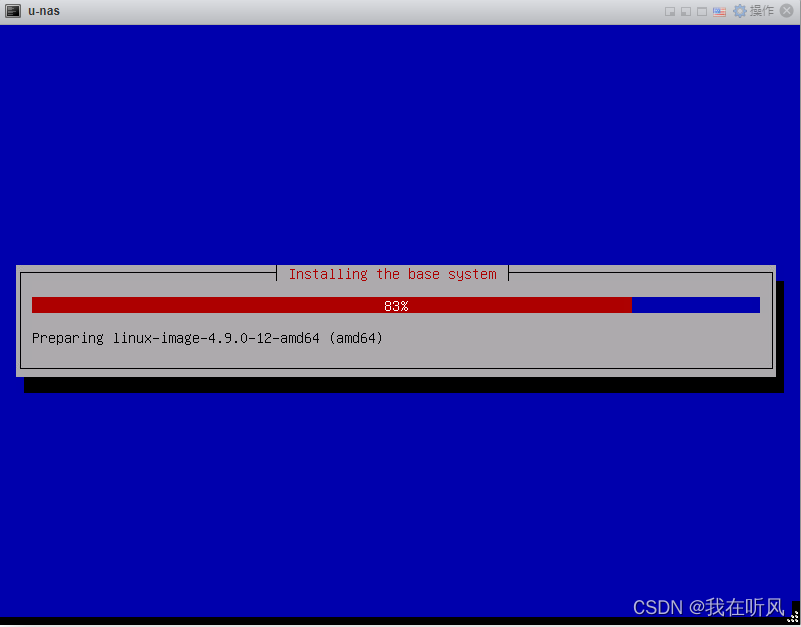
4、会自动跳到该界面,表示安装已经完成。显示的ip就是U-NAS通过web访问后台的地址。

到此安装结束。
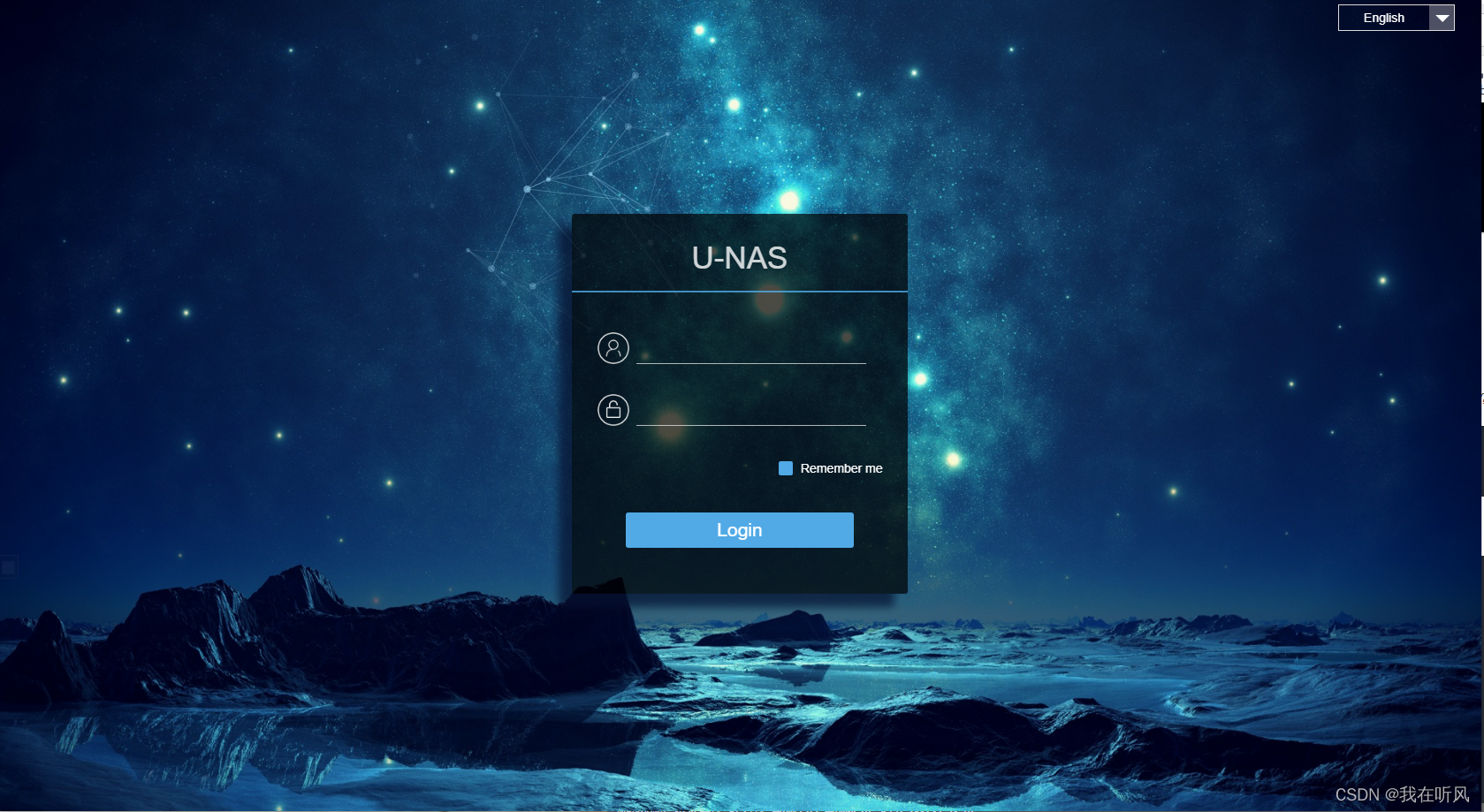
PS:
1、默认 WEB 管理中心登陆界面账户密码?
用户:admin
密码:password
2、默认 SSH 账户密码方式登录?
最高用户权限
用户:root
密码:yutech
普通用户权限
用户:admin
密码:password
更多推荐
 已为社区贡献2条内容
已为社区贡献2条内容


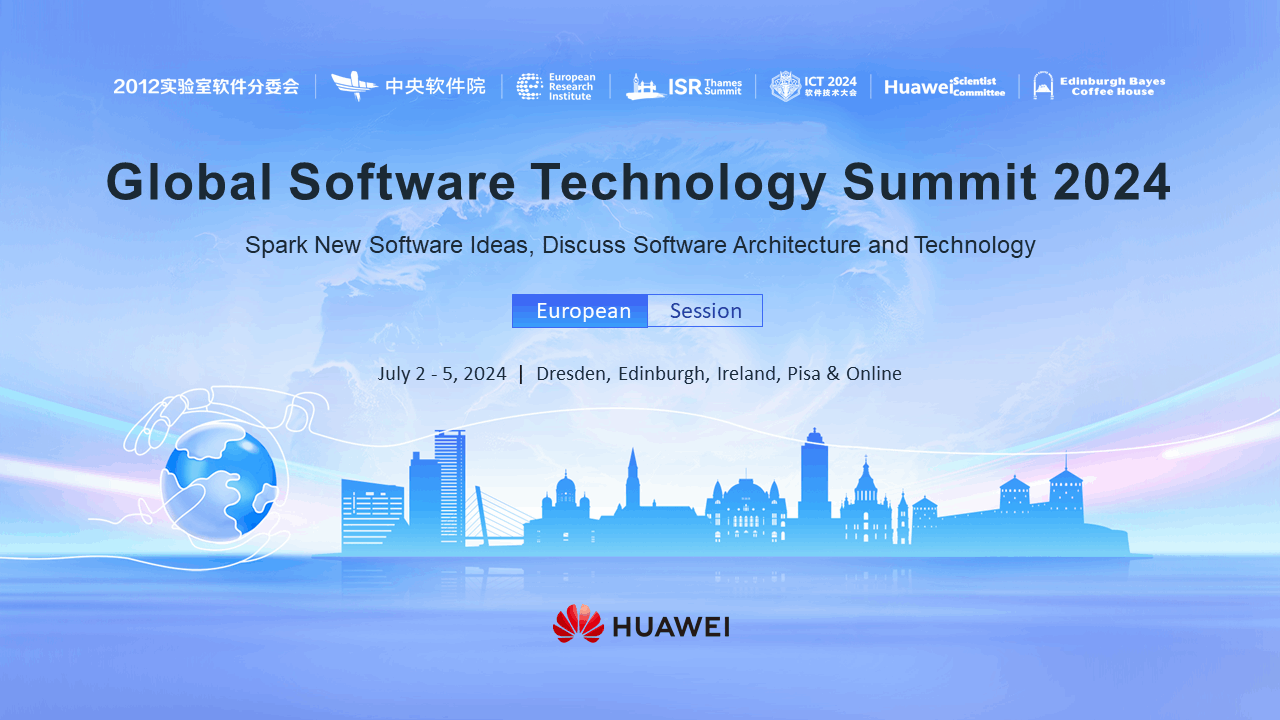






所有评论(0)